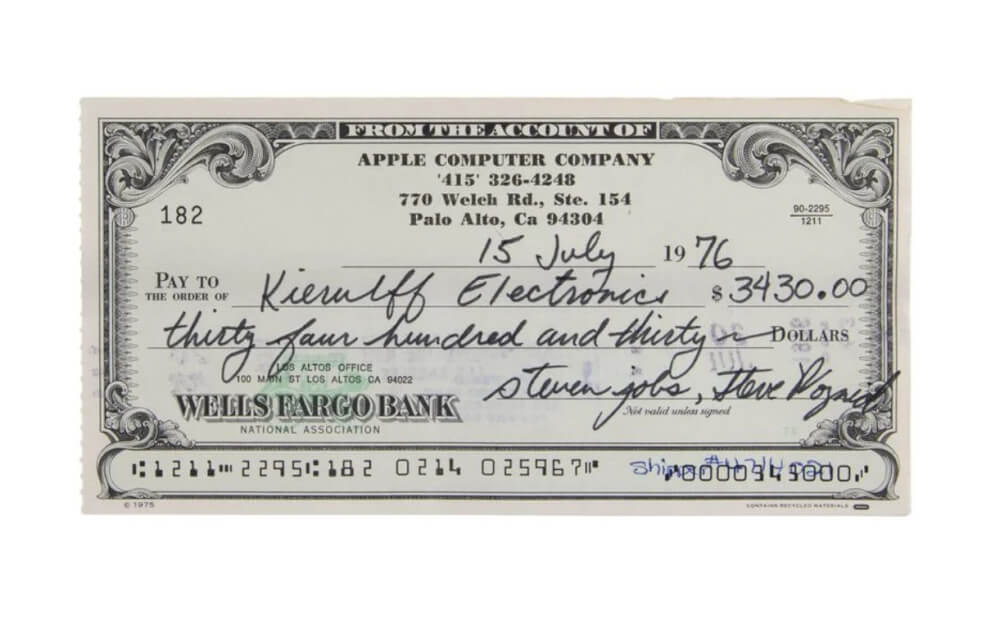iPhoneで複数のメールアカウントを仕事や家族向けなどに使い分けることありますよね。
そんなときに簡単にiPhoneでできる複数のメールの署名の設定方法をお伝えします。
iPhoneでかんたんに複数のメール署名を設定する方法
iPhoneで複数のメール署名を設定する方法は簡単です。
- 「設定」アプリを開き「メール」をタップする。
- 下の方までスクロールして「署名」をタップする。
- 「アカウントごと」にチェックを入れて、メールアカウントごとに署名を設定する。
では、実際にやってみましょう。
「設定」アプリを開き「メール」をタップします。
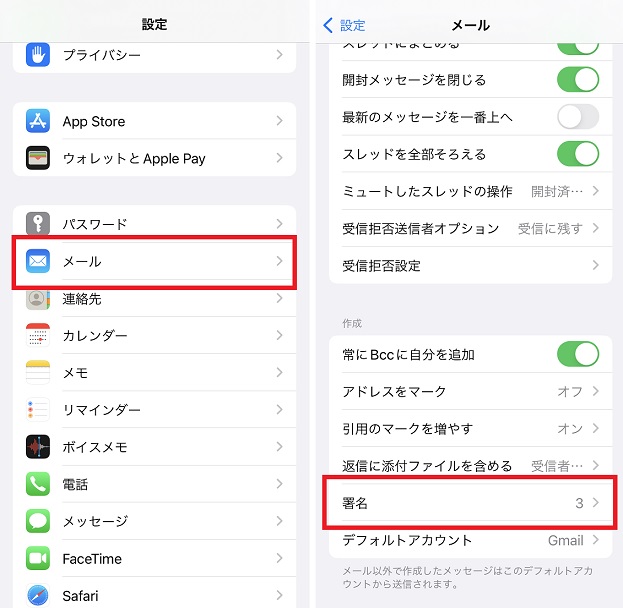
「メール」の下の方までスクロールして、「署名」をタップ。
「アカウントごと」にチェックを入れて、メールアカウントごとに署名を設定します。
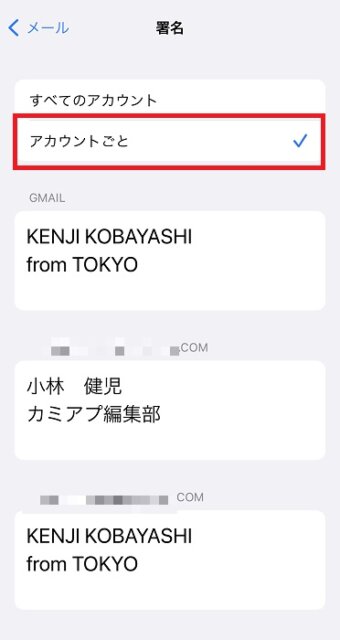
アカウントごとに署名を入力すれば、メールの設定は完了です。
iPhoneで複数のメール署名の設定ができたか確認する
実際にiPhoneできちんとメールの署名の設定ができたか確認します。
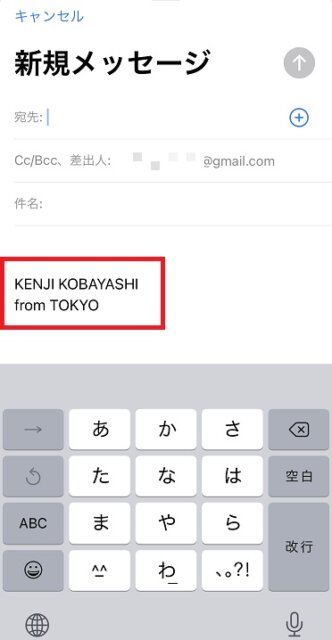
新しいメッセージにiPhoneで作成した署名がきちんと表示されていれば、メールの署名の設定完了です。